

By Adela D. Louie, Dernière mise à jour: May 6, 2021
Il y a beaucoup de gens qui aiment écouter de la musique, surtout s'ils voyagent seuls ou s'ils veulent simplement être dans une certaine humeur. C'est pourquoi l'une des données les plus nombreuses que nous ayons sur nos smartphones sont nos fichiers musicaux.
Sur un appareil Samsung, le téléphone Samsung Galaxy S7 est populaire, il existe de nombreuses façons comment mettre de la musique sur Samsung Galaxy S7. La première consiste à les obtenir à partir d'un autre appareil Android en vous connectant à Bluetooth et à d'autres applications sans fil qui vous permettront de transférer de la musique d'un appareil Android à un autre. Si la musique ou les chansons que vous souhaitez transférer sont enregistrées sur votre ordinateur ou sur votre iPhone ou programme iTunes, vous pouvez également réaliser la transmission.
Et pour que vous sachiez comment mettre de la musique sur Samsung Galaxy S7 à partir de n'importe quel appareil que vous possédez, nous allons vous montrer tout cela dans cet article. Donc, si vous êtes impatient de savoir comment mettre de la musique sur Samsung Galaxy S7, continuez à lire cet article et vous saurez certainement faire.

Partie 1. Comment mettre de la musique sur Samsung Galaxy S7 à l'aide d'un logicielPartie 2. Comment mettre de la musique sur Samsung Galaxy S7 à l'aide du programme iTunes
Si votre objectif est d'obtenir de la musique à partir de différents appareils, tels qu'un appareil iPhone, un appareil Android, ou de votre ordinateur vers votre appareil Samsung Galaxy S7, il n'y a qu'un seul outil que vous pouvez utiliser pour tout faire. de cela. Et ce n'est autre que le Transfert de téléphone FoneDog. C'est la première façon de comprendre comment mettre de la musique sur Samsung Galaxy S7.
Le transfert de téléphone FoneDog est une excellente application de transfert de données que vous pouvez utiliser pour transférer vos fichiers musicaux entre différents appareils tels que depuis un autre appareil Android, iOS et un ordinateur. Et en plus de transférer vos fichiers musicaux, vous pouvez également transférer d'autres données telles que vos contacts, photos, vidéos et messages.
Le transfert de téléphone FoneDog est une application facile à utiliser pour transférer votre musique. De plus, son utilisation est très sûre car vous n'avez pas à craindre de perdre vos données de votre Samsung Galaxy S7 pendant et après le transfert. Et pour savoir comment utiliser le transfert de téléphone FoneDog, nous avons ici un guide rapide que vous pouvez suivre.
Mobile Transfert
Transférez des fichiers entre iOS, Android et Windows PC.
Transférez et sauvegardez facilement des messages texte, des contacts, des photos, des vidéos et de la musique sur ordinateur.
Entièrement compatible avec iOS 13 et Android 9.0.
Essai Gratuit

Étape 1: Lancez et connectez le Samsung Galaxy S7 au PC
Lorsque vous avez terminé d'installer le FoneDog Phone Transfer sur votre ordinateur, lancez-le. Et une fois que vous êtes sur la page principale de celui-ci, connectez simplement votre appareil Samsung Galaxy S7 à votre PC à l'aide de votre câble USB. L'attente que le programme détecte votre Samsung Galaxy S7. Une fois que vous voyez les détails de votre téléphone sur votre écran, cela signifie que votre téléphone a déjà été détecté.
Étape 2: Choisissez Ordinateur et musique pour le type de fichier
Si vous allez regarder en haut de l'écran de votre outil, vous pourrez voir le nom de votre téléphone. Donc, dans cette section, cliquez simplement sur la flèche vers le bas, puis choisissez votre ordinateur. De cette façon, vous pouvez simplement choisir les morceaux que vous souhaitez transférer de votre ordinateur vers votre Samsung Galaxy S7. Et puis cliquez sur le type de fichier Musique situé sur le côté gauche de votre écran.
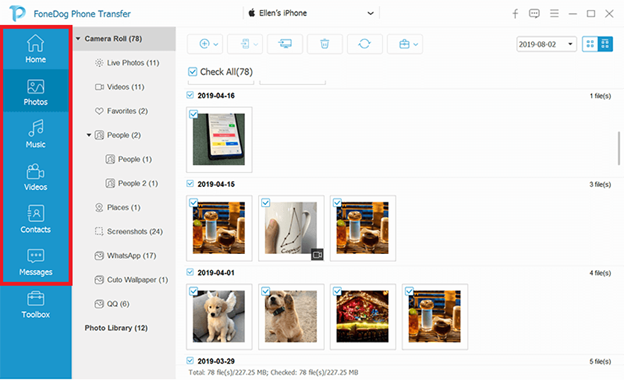
Étape 3: Choisissez la musique à transférer
Et puis, toute la musique que vous avez sur votre ordinateur sera affichée sur votre écran. Donc, à partir de là, tout ce que vous avez à faire est de choisir toutes les chansons que vous souhaitez transférer de votre ordinateur vers votre appareil Samsung Galaxy S7. Vous pouvez cliquer sur chaque musique pour les sélectionner une par une.
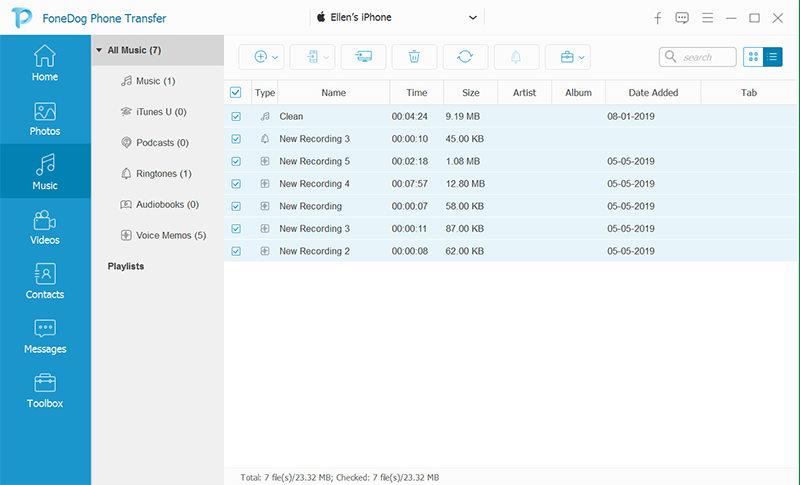
Étape 4: Transférer de la musique sur un appareil Samsung
Une fois que vous avez terminé de choisir la musique, vous pouvez maintenant les mettre sur votre téléphone Samsung. Vous pouvez le faire en cliquant sur l'icône Exporter vers l'appareil située en haut de votre écran, puis en choisissant votre Samsung Galaxy S7. Le processus de transfert de votre musique de votre ordinateur vers votre Samsung démarrera alors il ne vous restera plus qu'à attendre qu'il se termine.
REMARQUE: si vous allez transférer de la musique depuis un autre appareil tel qu'un iOS ou un autre appareil Android à l'appareil Samsung, puis tout ce que vous devez faire et connecter vos deux appareils et choisir de travailler sur l'appareil d'où vous souhaitez obtenir vos fichiers musicaux. Ou tu veux transférer de la musique d'un appareil Android vers un appareil iPhone, vous pouvez cliquer sur le lien vers la réponse détaillée.
Une autre façon de savoir comment mettre de la musique sur Samsung Galaxy S7 et la transférer sur votre appareil Samsung consiste à utiliser votre programme iTunes. Et avec cela, pour que vous puissiez le faire, vous devrez utiliser le Samsung Kies, qui est connu pour être un outil spécialement conçu pour les appareils Samsung. Et pour que vous puissiez le faire, voici une méthode rapide que vous pouvez suivre.
Étape 1: Allez-y et faites télécharger le gestionnaire de données Samsung à partir du site Web de Samsung. Et une fois terminé, installez-le sur votre ordinateur.
Étape 2: Après avoir installé l'outil sur votre ordinateur, lancez-le. Et puis, ayez votre Samsung Galaxy S7. Attendez ensuite que le gestionnaire de données Samsung Galaxy reconnaisse votre appareil.
Étape 3: Et une fois que votre appareil a été détecté, continuez et développez le menu Fichier, puis sélectionnez iTunes dans la bibliothèque. Et à partir de là, allez-y et localisez votre nouvelle barre de liste de lecture qui se trouve dans la catégorie Bibliothèque. Et une fois que vous avez terminé, vos chansons iTunes seront automatiquement enregistrées.
Étape 4: Et à partir de là, allez-y et choisissez toutes les chansons que vous souhaitez mettre sur votre téléphone Samsung Galaxy S7. Ensuite, choisissez l'option Transférer pour concevoir pour que vous puissiez terminer le processus.
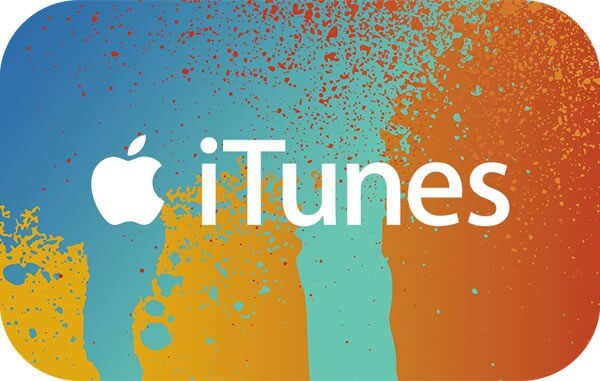
Les gens LIRE AUSSIComment ajouter une sonnerie à iTunesUn guide complet sur lorsque le pilote iPhone n'est pas installé
Après avoir lu cet article, vous savez maintenant comment mettre de la musique sur le téléphone Samsung Galaxy S7. Comme vous pouvez le voir, c'est très simple, facile et rapide. Faire ce processus ne prendra que quelques minutes de votre temps. Mais si vous souhaitez effectuer ce processus de manière plus sûre, vous pouvez opter pour le transfert de téléphone FoneDog.
Laisser un commentaire
Commentaire
Transfert de périphéries
Transfer data from iPhone, Android, iOS, and Computer to Anywhere without any loss with FoneDog Phone Transfer. Such as photo, messages, contacts, music, etc.
Essai GratuitArticles Populaires
/
INTÉRESSANTTERNE
/
SIMPLEDIFFICILE
Je vous remercie! Voici vos choix:
Excellent
Évaluation: 4.8 / 5 (basé sur 84 notes)